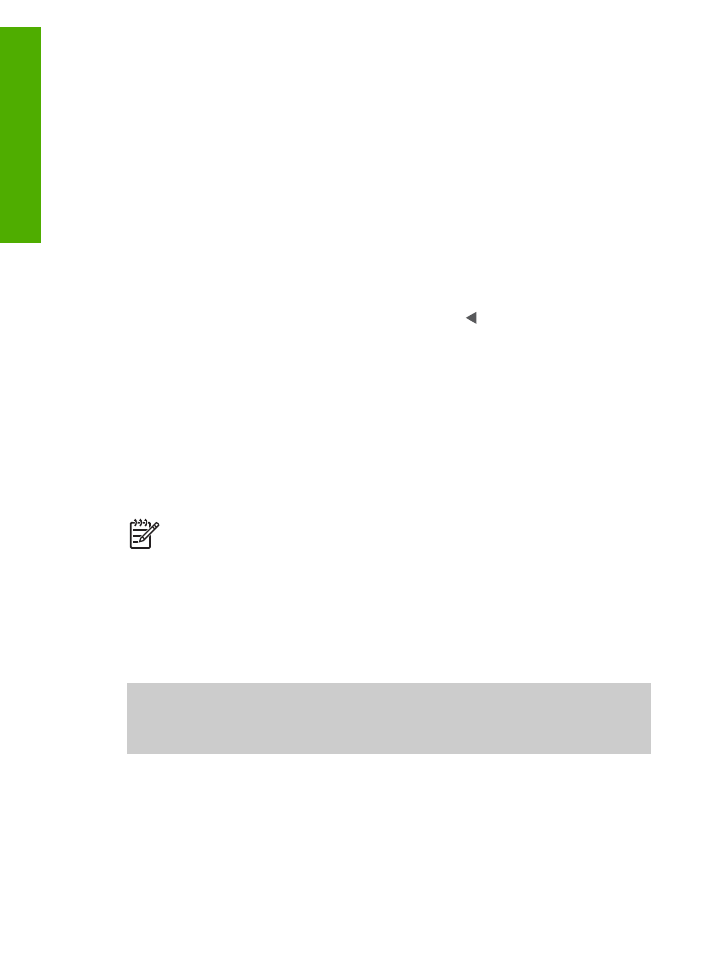
Menggunakan perangkat lunak
HP Image Zone
Anda dapat menggunakan perangkat lunak
HP Image Zone
untuk mengakses beragam
fitur yang tidak tersedia di panel kontrol.
Perangkat lunak
HP Image Zone
diinstal pada komputer Anda ketika Anda memasang
HP All-in-One. Untuk informasi lebih lanjut, baca Panduan Pemasangan yang
menyertai perangkat Anda.
Catatan
Jika Anda memilih instalasi minimum dari perangkat lunak
HP Image
Zone
, perangkat lunak
HP Image Zone Express
akan diinstal yang bukan
aplikasi lengkap.
HP Image Zone Express
disarankan untuk komputer dengan
sumber daya memori terbatas.
HP Image Zone Express
hanya mencakup
sejumlah fitur yang umum untuk pengeditan foto bukan fitur standar yang
tercakup dalam instalasi lengkap
HP Image Zone
.
Jenis perangkat lunak
HP Image Zone
yang disebutkan dalam panduan ini dan
di layar
HP Image Zone Help [Bantuan HP Image Zone]
merujuk pada ke dua
versi
HP Image Zone
kecuali dinyatakan lain.
Anda dapat dengan cepat dan mudah mengembangkan kepraktisan HP All-in-One
Anda dengan menggunakan perangkat lunak
HP Image Zone
. Carilah kotak-kotak
semacam ini di dalam panduan ini yang memuat tip-tip dengan topik khusus dan
informasi yang berguna untuk proyek-proyek Anda.
Cara mengakses perangkat lunak
HP Image Zone
berbeda-beda pada tiap sistem
operasi (OS). Misalnya, jika Anda menggunakan komputer Windows, titik masuk
perangkat lunak
HP Image Zone
adalah
HP Solution Center [Pusat Solusi HP]
. Jika
Anda menggunakan Mac, titik masuk perangkat lunak
HP Image Zone
adalah melalui
jendela
HP Image Zone
. Apapun yang dipilih, titik masuk tadi berfungsi sebagai tombol
pengaktifan untuk perangkat lunak dan layanan
HP Image Zone
.
Bab 1
8
HP Officejet 5600 All-in-One series
Gambaran
umum
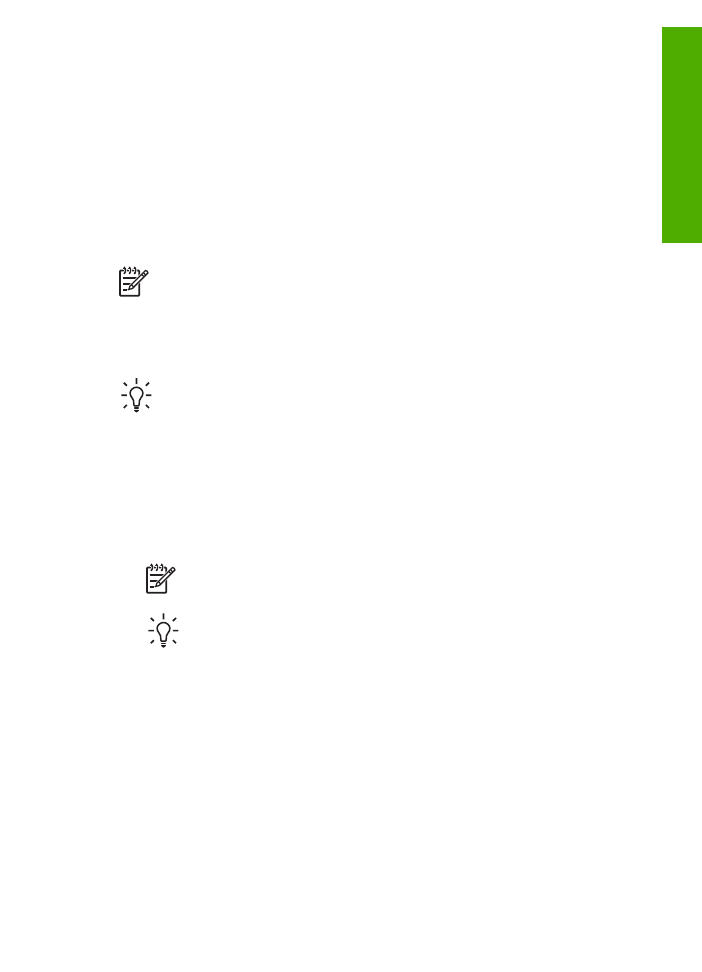
Untuk membuka perangkat lunak
HP Image Zone
pada komputer Windows
1.
Lakukan salah satu petunjuk berikut:
–
Pada desktop Windows, klik ganda ikon
HP Solution Center [Pusat
Solusi HP]
.
–
Pada baris sistem di paling kanan baris fungsi Windows, klik ganda ikon
HP
Digital Imaging Monitor
.
–
Pada baris fungsi, klik
Start [Mulai]
, pilih
Programs [Program]
atau
All
Programs [Semua Program]
, pilih
HP
, lalu klik
HP Solution Center [Pusat
Solusi HP]
.
2.
Jika Anda memiliki lebih dari satu perangkat HP yang diinstal, pilih tab HP All-in-
One.
Catatan
Pada komputer Windows, fitur-fitur yang tersedia di
HP Solution
Center [Pusat Solusi HP]
bervariasi tergantung pada perangkat yang diinstal.
HP Solution Center [Pusat Solusi HP]
disesuaikan untuk menampilkan ikon-
ikon yang terkait dengan perangkat yang dipilih. Jika perangkat yang dipilih tidak
dilengkapi dengan fitur tertentu, maka ikon untuk fitur tersebut tidak akan
ditampilkan pada
HP Solution Center [Pusat Solusi HP]
.
Tip
Jika
HP Solution Center [Pusat Solusi HP]
pada komputer Anda tidak
menampilkan ikon apapun, mungkin telah terjadi kesalahan selama penginstalan
perangkat lunak. Untuk memperbaikinya, gunakan Panel Kontrol di Windows
untuk menghapus seluruh instalasi perangkat lunak
HP Image Zone
; kemudian
instal ulang perangkat lunak tersebut. Untuk informasi lebih lanjut, lihat Panduan
Pemasangan yang menyertai HP All-in-One Anda.
Untuk membuka perangkat lunak
HP Image Zone
pada Mac
➔ Klik ikon
HP Image Zone
di Dock, lalu pilih perangkat.
Jendela
HP Image Zone
akan muncul.
Catatan
Pada Mac, fitur tersebut yang tersedia di perangkat lunak
HP Image Zone
bervariasi tergantung pada perangkat yang dipilih.
Tip
Setelah perangkat lunak
HP Image Zone
terbuka, Anda dapat
mengakses cara pintas menu Dock dengan memilih dan menahan tombol
mouse pada ikon
HP Image Zone
di Dock.
Panduan Pengguna
9
Gambaran
umum
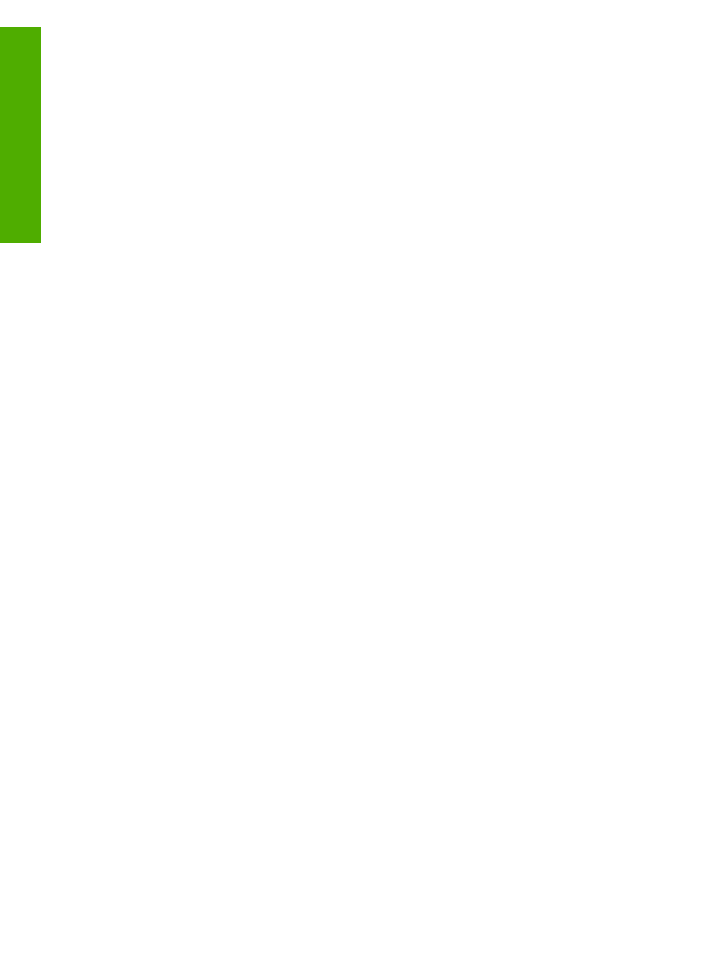
Bab 1
10
HP Officejet 5600 All-in-One series
Gambaran
umum
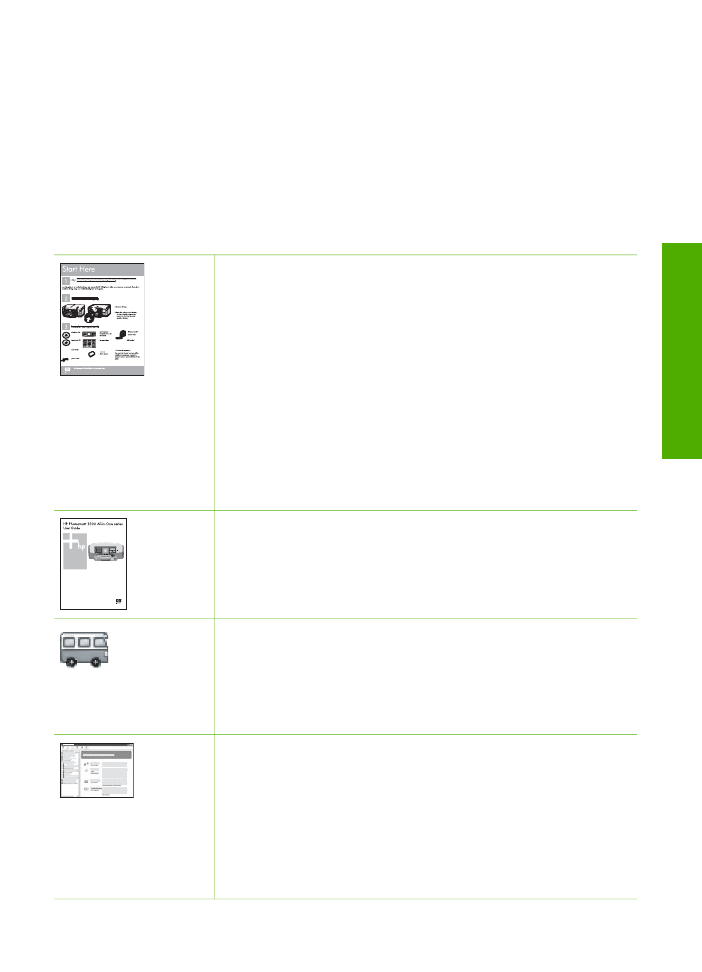
2